Windows XPは、かつてはコンピュータユーザーの最愛の人でしたが、2014年4月からMicrosoftから更新を受け取っていません。MicrosoftはWindows XPのサポートを中止しましたが、今日でもWindows 8.1よりWindows XPを実行するコンピュータは多くあります。
多くのコンピュータユーザーは、そのシンプルなユーザーインターフェイスでWindows XPを気に入っています。 10年前のオペレーティングシステムは、その後継製品とは異なり、強力なハードウェアを求めていません。 そして何よりも、そこにあるほとんどのソフトウェアはまだWindows XPをサポートしています。 これらすべての良いことにもかかわらず、事実は、Windows XPが時代遅れになり、ユーザーがゆっくりと着実にWindows 8.1と最新のWindows 10に切り替えているということです。
Windows 8.1の後継であるWindows 10は、特にWindows 8 / 8.1に満足していない人たちから、PCユーザーからの感謝を受けています。 多くの要求されたスタートメニューに加えて、Windows 10は新機能と驚きに満ちています。 さらに、Windows 10は、Windows 10のRTMリリース後の最初の年にアップグレードする現在のWindows 7およびWindows 8.1ユーザーには完全に無料です。

Windows 10用の5つのWindows XPテーマ
Windows 10を既にインストールして使用していても、デフォルトのWindows 10テーマ(ビジュアルスタイル)に満足していないか退屈ではない場合は、Windows 10にWindows XPテーマをダウンロードしてインストールできます。
DeviantArtのメンバーであるSagorpirbdは、Windows 10用のWindows XPテーマのパックをリリースしました。このパックには、最新のWindows 10用のWindows XPのLuna、Metallic、Royale、Zuneが含まれています。
ご覧のとおり、Windows 10に移植されたすべてのWindows XPテーマは、Windows 10上で見栄えがよくなります。これらの5つのテーマに加えて、パックにはオリジナルのWindows XP壁紙も含まれています。
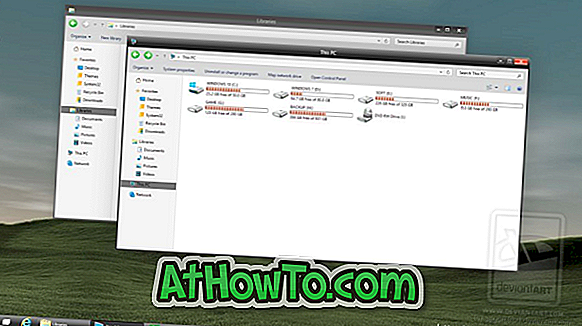
あなたがWindows 10上でWindows XPテーマを持っているという考えを愛するけれども、どうやってそれらをダウンロードしてインストールするかについてわからないならば、ここにどうですか。
Windows 10へのWindows XPテーマのインストール
視覚的なスタイルをインストールする前に、安全性を高めるためにシステムの復元ポイントを手動で作成することをお勧めします。 何か問題が発生した場合(これは非常にありそうもないことですが)、以前に作成した復元ポイントを使用して、データを失うことなくマウスを数回クリックするだけで以前の設定を復元できます。
ステップ1: Windows 10(それ以外のバージョンのWindows)はサードパーティのテーマをサポートしていません。 サードパーティのテーマに合わせてWindows 10を準備するには、最新のUXStyleをインストールする必要があります。こちらからダウンロードできます。

ステップ2:次に、DeviantArtのこのページにアクセスし、Windows 10用のWindows XPテーマをダウンロードします。Windows 10フォルダー用のWindows XPテーマを取得するには、ダウンロードしたRARファイルを抽出する必要があります。
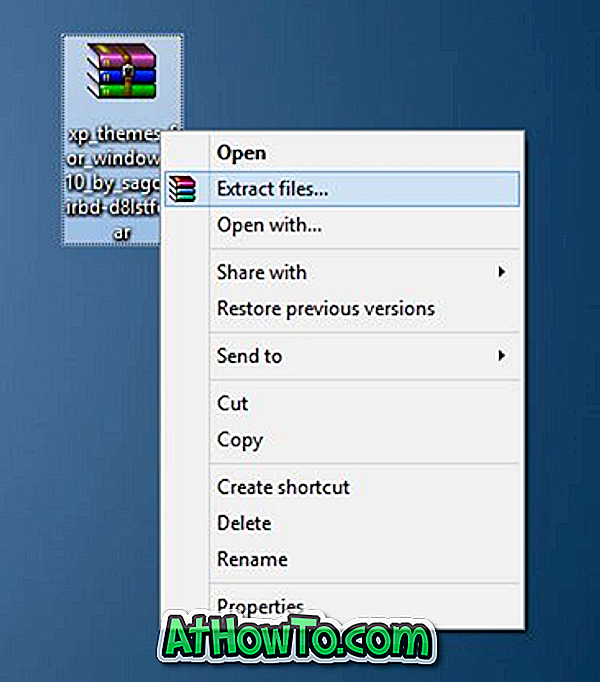
ステップ3:今すぐテーマフォルダを表示するには、Windows 10フォルダのWindows XPテーマを開きます。 Themeフォルダにあるすべてのファイルとフォルダを、Windows 10のドライブにあるThemesフォルダにコピーする必要があります。
Windows 10のThemesフォルダをすばやく開くには、WindowsキーとRキーを同時に押して[ファイル名を指定して実行]コマンドボックスを開き、ボックスに%windir%\ Resources \ Themes \と入力してEnterキーを押します。
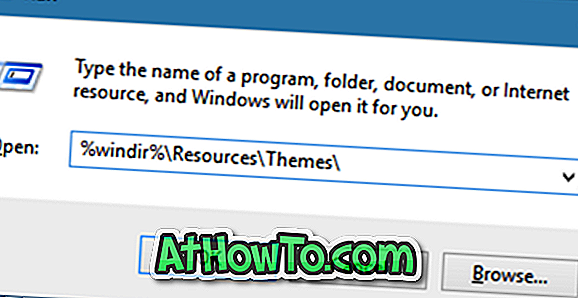
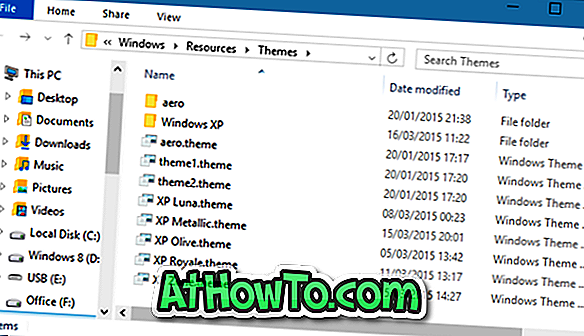
ステップ4:最後に、デスクトップを右クリックし、[パーソナライズ]をクリックし、スクロールダウンしてインストールされているすべてのWindows XPテーマを確認してから、テーマをクリックして同じ設定を適用します。
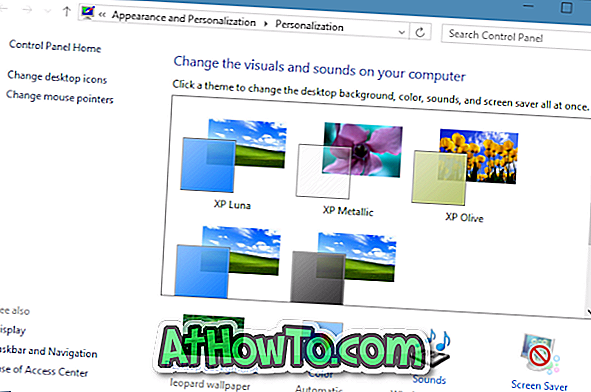
それで全部です!
Windows 10用のWindows XPテーマのダウンロードまたはインストールに問題がある場合は、ぜひお知らせください。コメントで自分の経験を共有することを忘れないでください。














